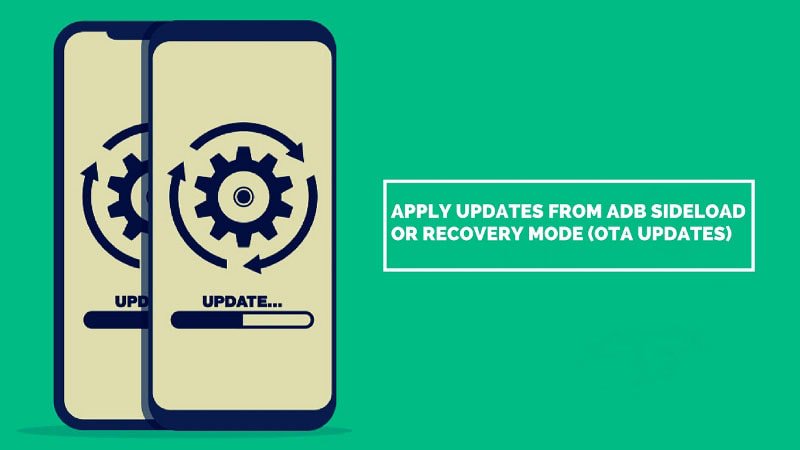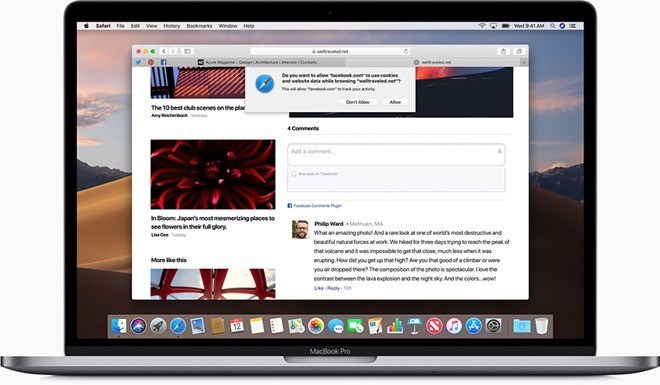Cara Mengurutkan Teks dan Tabel secara Abjad dalam Microsoft Word
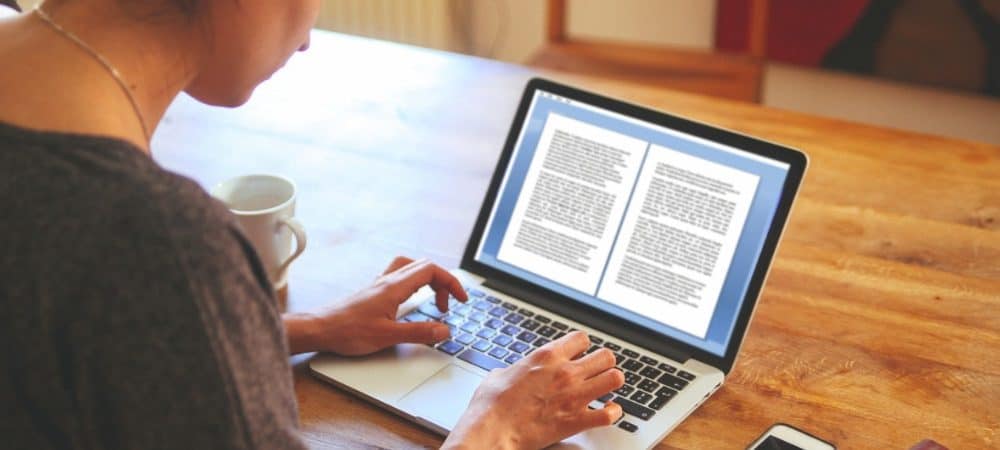
Membuat daftar di Microsoft Word itu mudah — mengaturnya mungkin tampak sedikit rumit. Namun, seperti Excel, opsi "Sort A-Z" ada di Word yang memungkinkan Anda untuk dengan mudah mengatur teks Anda dengan mengurutkannya berdasarkan abjad.
Fitur ini yang akan kami ulas secara terperinci, memungkinkan Anda untuk mengabjadkan teks Anda dalam urutan naik atau turun. Ini akan berfungsi apakah teks Anda dipisahkan dalam paragraf atau dikelompokkan dalam tabel. Siap? Mari kita lihat cara kerjanya.
Cara Mengabjadkan Daftar atau Paragraf di Word
Anggap Anda memiliki daftar negara dalam dokumen Word terbuka. Untuk mengaturnya dalam urutan abjad, pilih semuanya menggunakan keyboard Anda, atau tekan Ctrl + A pada keyboard Anda untuk memilih teks secara otomatis.
Note: Tidak masalah jika teks dalam dokumen Word Anda ditampilkan dalam kalimat individual, paragraf, atau daftar — Word memperlakukannya sama.
Dari bilah pita, tekan tombol Rumah tab. Dari sini, dan dengan teks yang dipilih, klik Tombol sortir untuk membuka Sortir Teks kotak dialog opsi.
Itu Tombol sortir memiliki huruf A dan Z, di sebelah panah ke bawah.
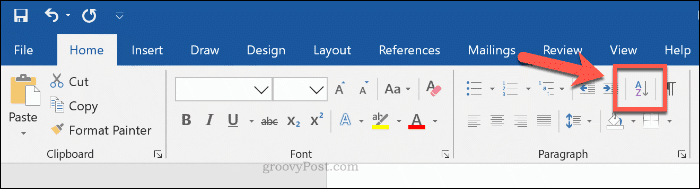
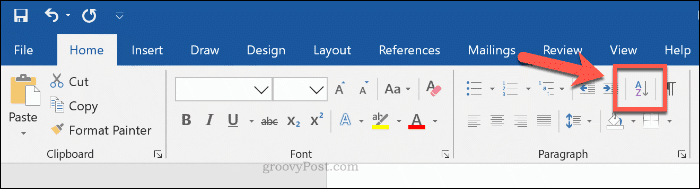
Dalam Sortir Teks kotak pilihan, pastikan bahwa Paragraf opsi dipilih dari menu drop-down di bawah menu Sortir dengan bagian. Dibawah Tipe, pastikan bahwa Teks dipilih di menu drop-down. Untuk mengurutkan dari A-Z, klik Naik tombol radio, atau Menurun untuk mengurutkan teks Anda dari Z ke A.
Klik baik untuk mengabjadkan teks Anda dengan opsi yang dipilih.
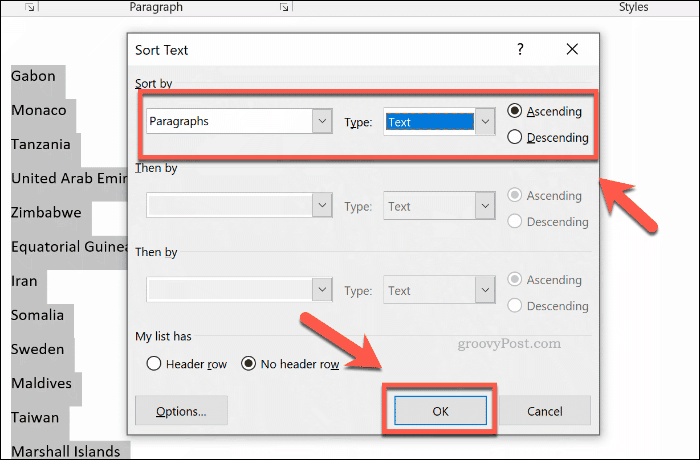
Jika opsi yang Anda pilih benar, teks yang Anda pilih akan disortir sesuai kebutuhan Anda. Ini akan dalam urutan abjad dari A ke Z (atau Z ke A), tergantung pada opsi yang Anda pilih.
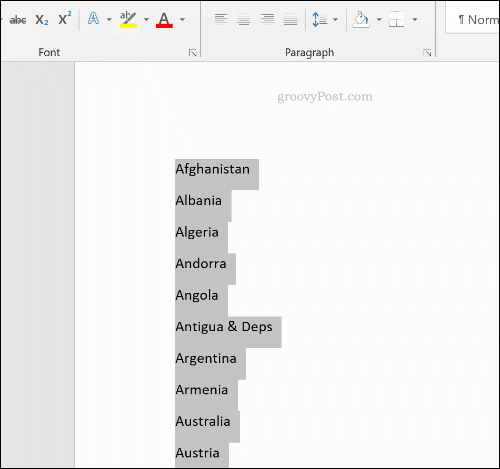
Anda dapat membatalkan proses dengan menekan tombol batalkan tombol di kiri atas, atau dengan menekan Ctrl + Z di keyboard Anda.
Cara Mengabjadkan Teks dalam Tabel
Anda juga dapat menggunakan opsi pengurutan kata untuk mengabjadkan teks yang dikelompokkan dalam sebuah tabel. Seperti halnya teks yang tidak dikelompokkan, Anda dapat mengabjadkannya dalam urutan naik atau turun.
Untuk melakukan ini, Anda akan membutuhkan tabel yang berisi teks dengan satu atau lebih kolom dalam dokumen Word. Untuk mulai menyortir, pilih konten tabel Anda. Dari bilah pita, klik Rumah, lalu klik Menyortir tombol untuk memuat Sortir Teks kotak dialog opsi.
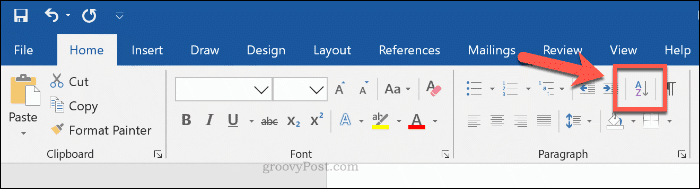
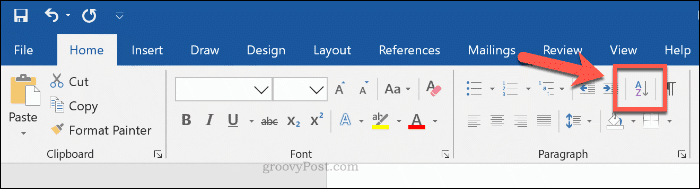
Untuk contoh ini, kami akan menganggap Anda memiliki tabel negara. Tabel ini memiliki tiga kolom — nama negara, nama berbagai kota besar, dan ukuran populasi kota-kota itu.
Dalam Sortir Teks kotak opsi, Anda harus memilih kolom pertama yang ingin Anda urutkan di bawah Sortir dengan kotak pilihan. Untuk contoh ini, kami telah memilih Negara kolom dari menu drop-down.
Untuk mengurutkan nama negara dalam urutan abjad, pilih Teks dari Tipe menu drop down. Di bawah Menggunakan bagian, pilih Paragraf pilihan. Pilih Naik untuk menyortir dari A ke Z, atau Menurun untuk Z ke A.
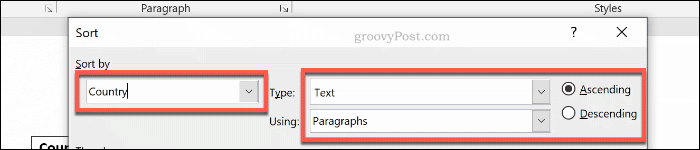
Anda juga dapat menambahkan penyortiran tingkat kedua. Ini dapat memungkinkan Anda untuk mengurutkan abjad negara Anda, diikuti dengan semacam nama ibu kota.
Untuk melakukan ini, pilih kolom kedua tabel Anda untuk mengurutkan dalam Kemudian oleh menu tarik-turun opsi. Untuk contoh ini, kami telah memilih Kota kolom. Pastikan Anda memilih Teks dan Paragraf dari Tipe dan Menggunakan menu tarik-turun. Memilih Naik atau Menurun untuk menyortir dari A ke Z (atau Z ke A).
Anda juga dapat melakukan penyortiran lapisan ketiga di bawah yang kedua Kemudian oleh kolom jika Anda suka. tekan baik untuk melakukan semacam tabel Anda setelah Anda siap.
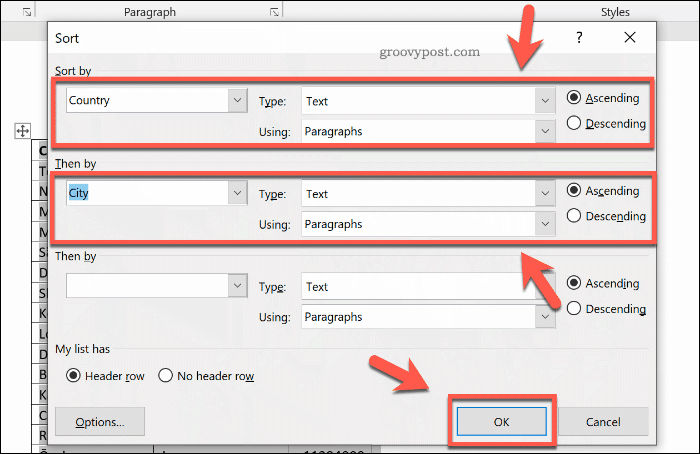
Tabel akan diurutkan menurut abjad dalam urutan naik atau turun, melintasi satu atau beberapa kolom, tergantung pada opsi yang Anda pilih.
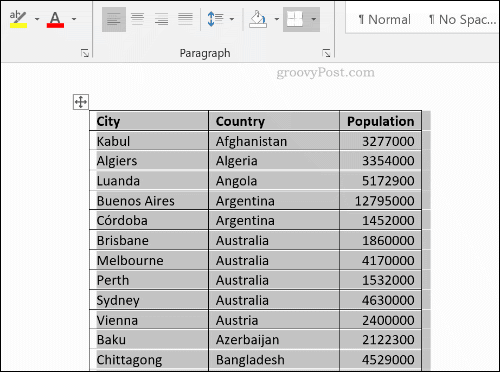
tekan batalkan tombol di sudut kiri atas atau tekan Ctrl + Z untuk membatalkan proses, jika perlu.
Mengatur Dokumen Microsoft Word Anda
Setelah Anda tahu bagaimana cara abjad dalam Word, Anda tahu bagaimana mengaturnya. Anda dapat menggunakannya untuk membuat daftar belanja atau tetap mengikuti to-dos terpenting Anda, misalnya.
Jika Anda menggunakan Word untuk mengatur hidup Anda, pikirkan tentang menggunakan blok bangunan di Word untuk dengan cepat membuat dokumen umum dari template. Setelah Anda melampaui Word, pikirkan tentang menggunakan ToDoist atau perencana kehidupan lainnya.